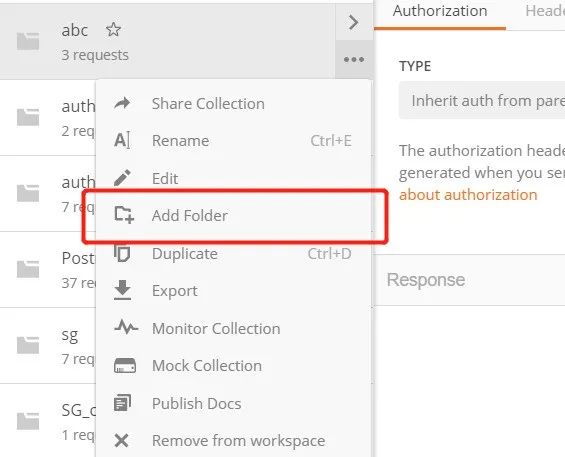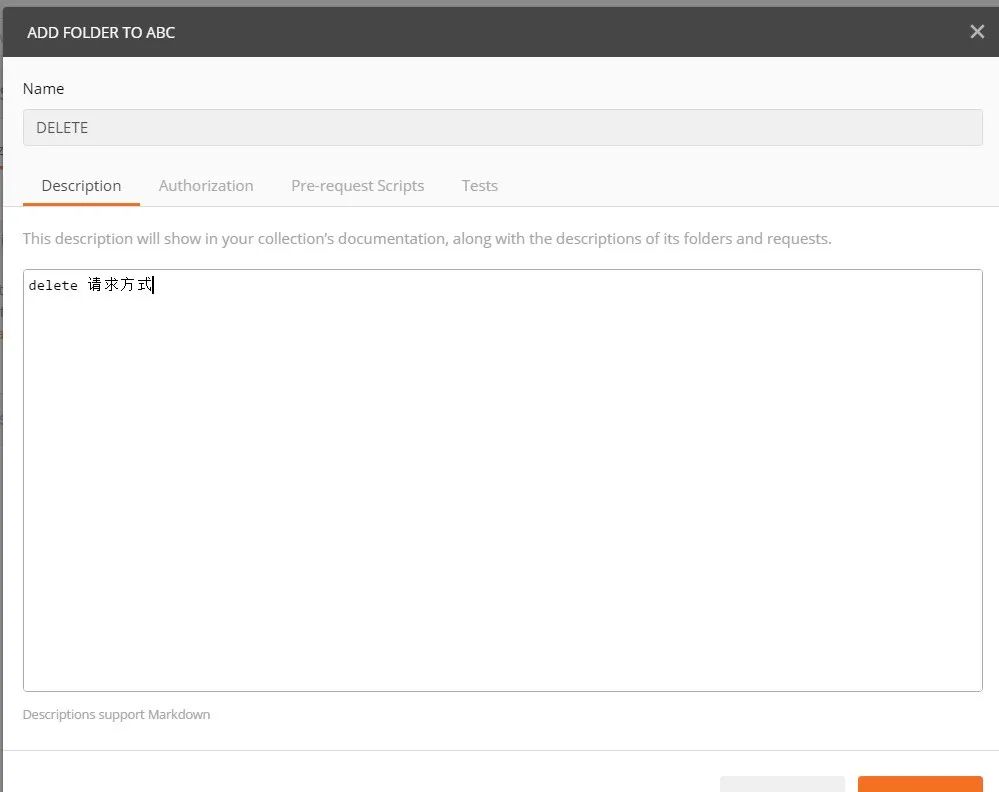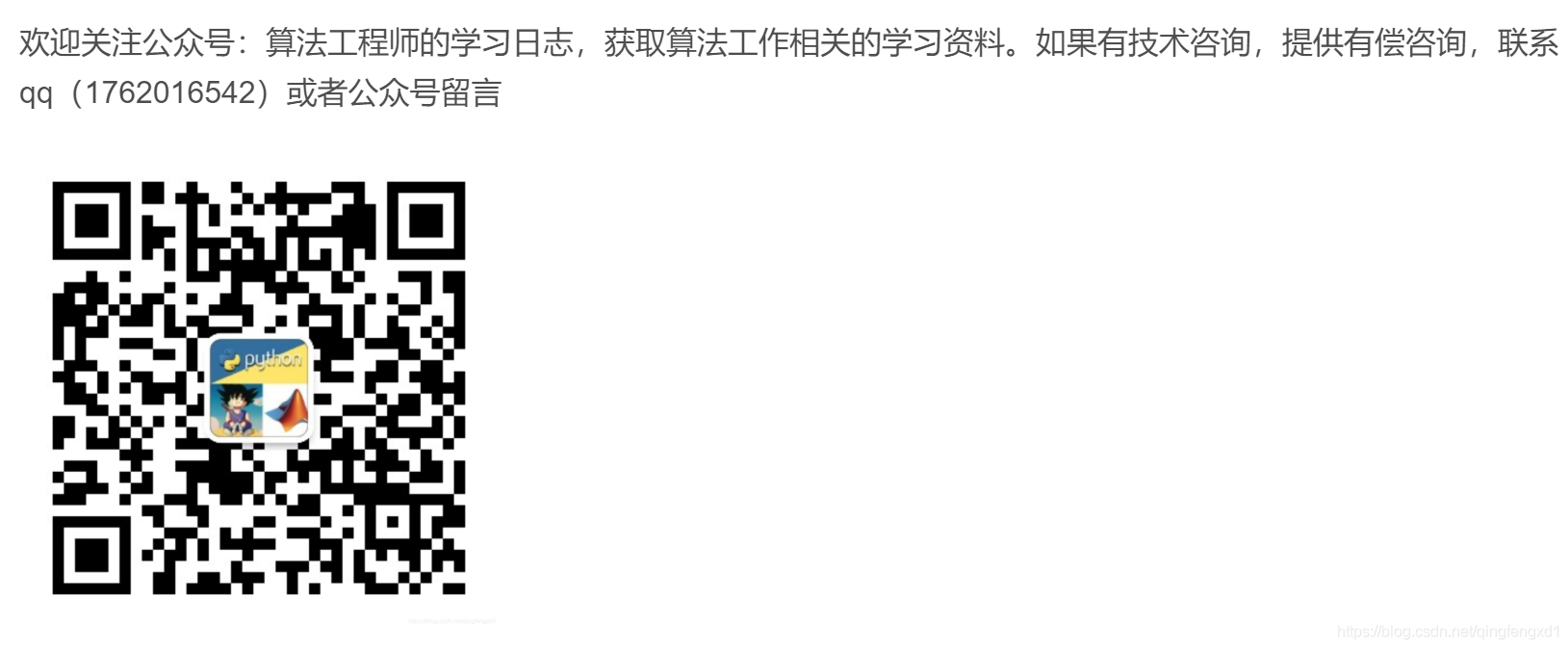Ferramenta de teste de interface - Postman usa explicação detalhada
1. Instale o carteiro
Endereço oficial para download do site: https://www.postman.com/downloads/
Escolha a versão correspondente para baixar e instale-a diretamente após o download.

2. Descrição da interface do Postman
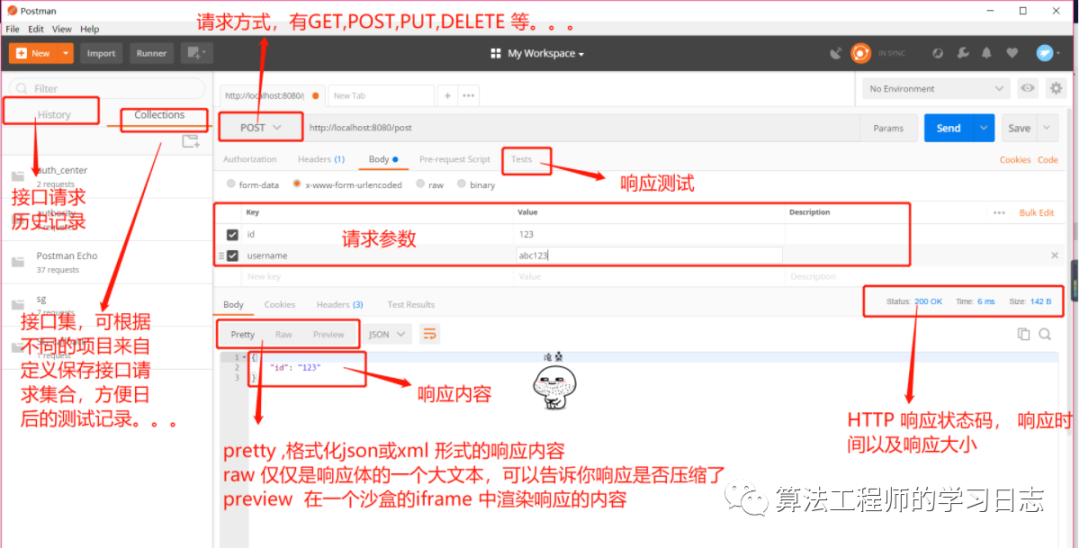
3. Método de solicitação de interface POSTMAN
GET请求:点击Params,输入参数及value,可输入多个,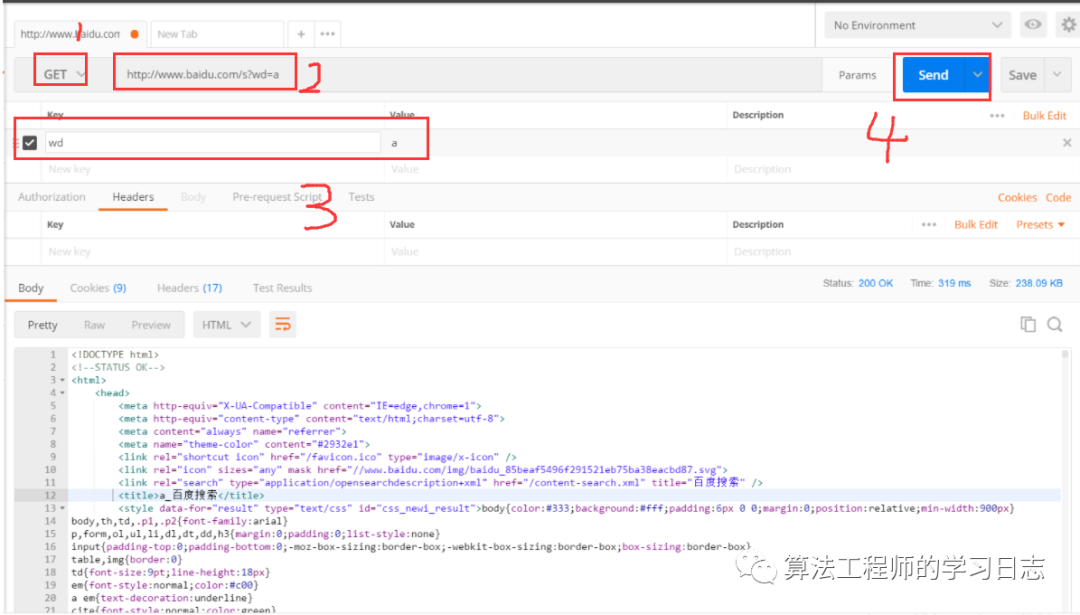
Exemplo de resposta: exibe o código de status da resposta da solicitação, o tempo de resposta e o tamanho do arquivo de resposta

Exemplo de corpo de resposta: pode haver vários formatos de resposta. Estou aqui porque a solicitação é Baidu, então a resposta está em formato html.
Em circunstâncias normais, se personalizarmos a interface, é o corpo de resposta em formato json. Para uso comum interfaces tranquilas, o básico Todas as mensagens de retorno no formato json
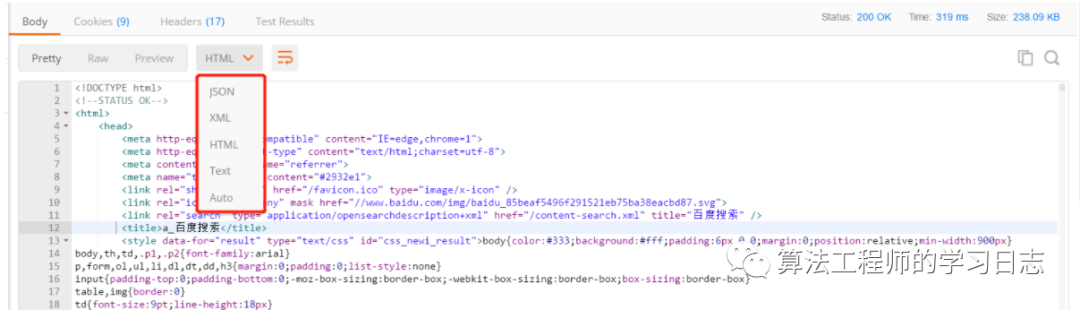
2. POST请求POST请求一:表单提交
No exemplo abaixo, o método de solicitação, URL de solicitação e parâmetros de solicitação são definidos, mas o cabeçalho da solicitação não está definido. O cabeçalho da solicitação é gerado automaticamente de acordo com a forma do parâmetro da solicitação
Há uma associação entre o Content-Type no cabeçalho da solicitação e o formato dos parâmetros da solicitação, como:

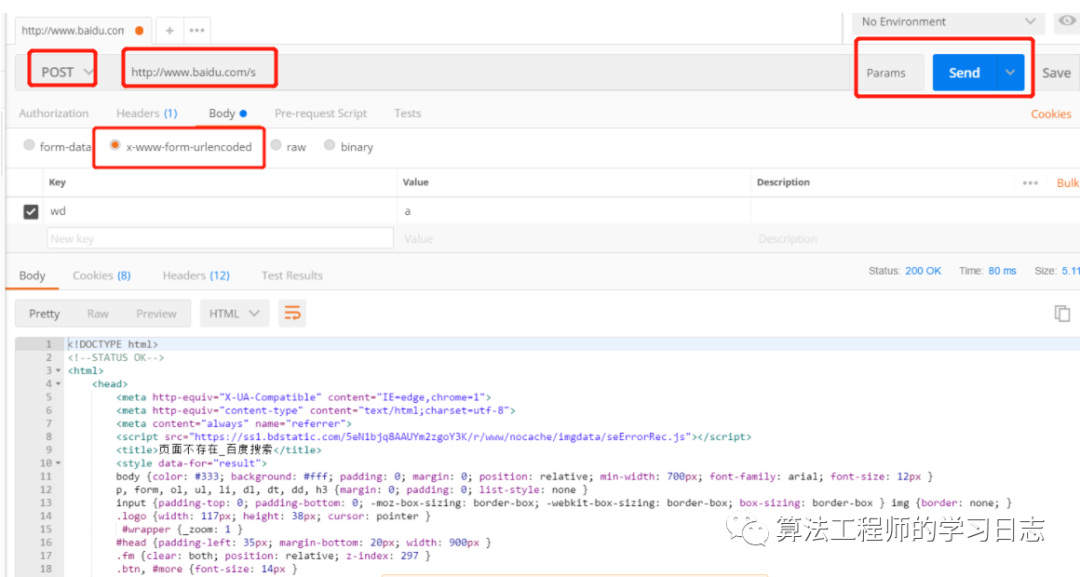
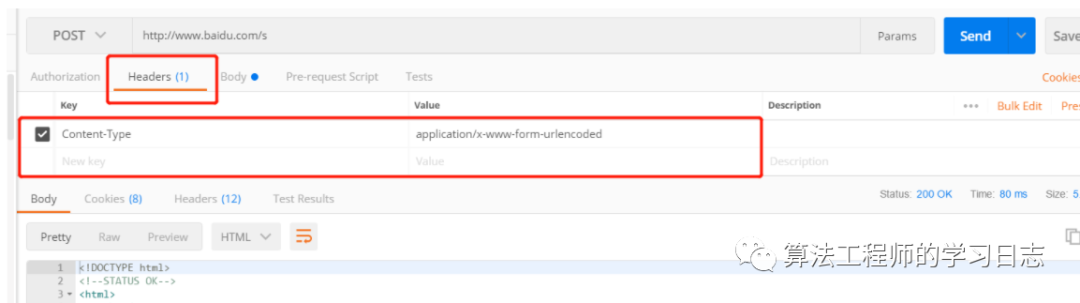
Solicitação POST 2: envio json Na
figura abaixo, quando selecionamos JSON (application / json), ele definirá automaticamente os cabeçalhos para application / json para nós
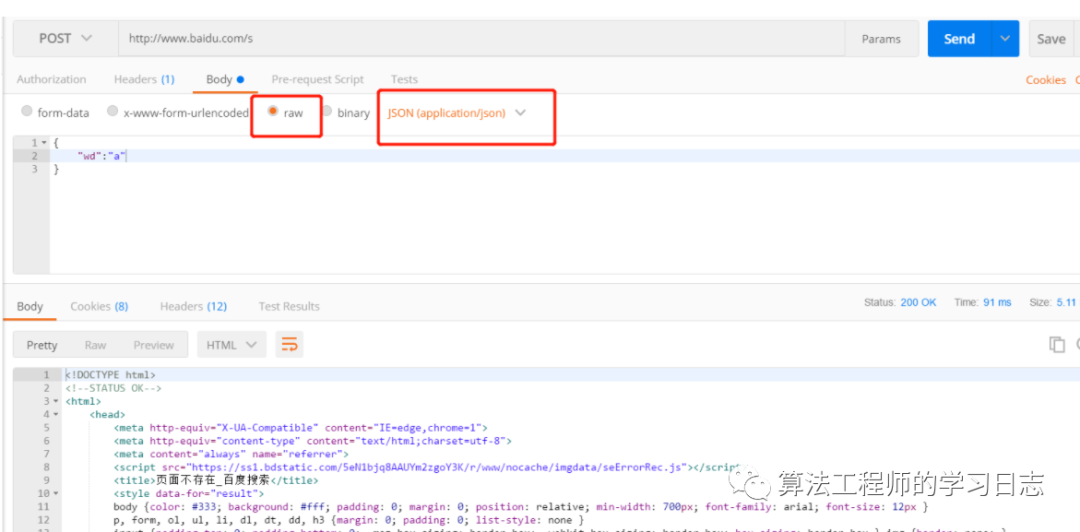
Solicitação POST três: envio xml
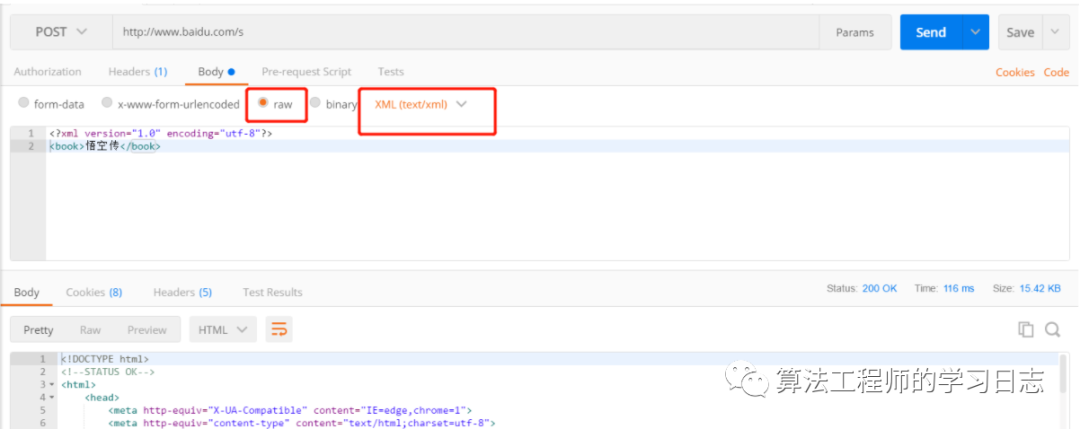
Solicitação POST quatro: envio de arquivo binário

Outros métodos de solicitação como PUT e DELETE são praticamente os mesmos que GET e POST, então não darei um exemplo um por um aqui.
4. Coletas de casos de uso de gerenciamento
Coleção de coleções: isto é, várias solicitações de interface podem ser colocadas juntas e gerenciadas, e uma coleção é criada no mesmo projeto, o que é conveniente para pesquisa e processamento unificado de interfaces.
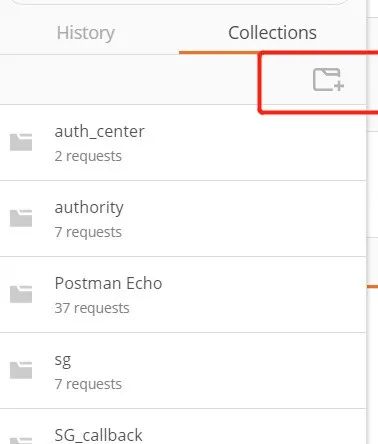
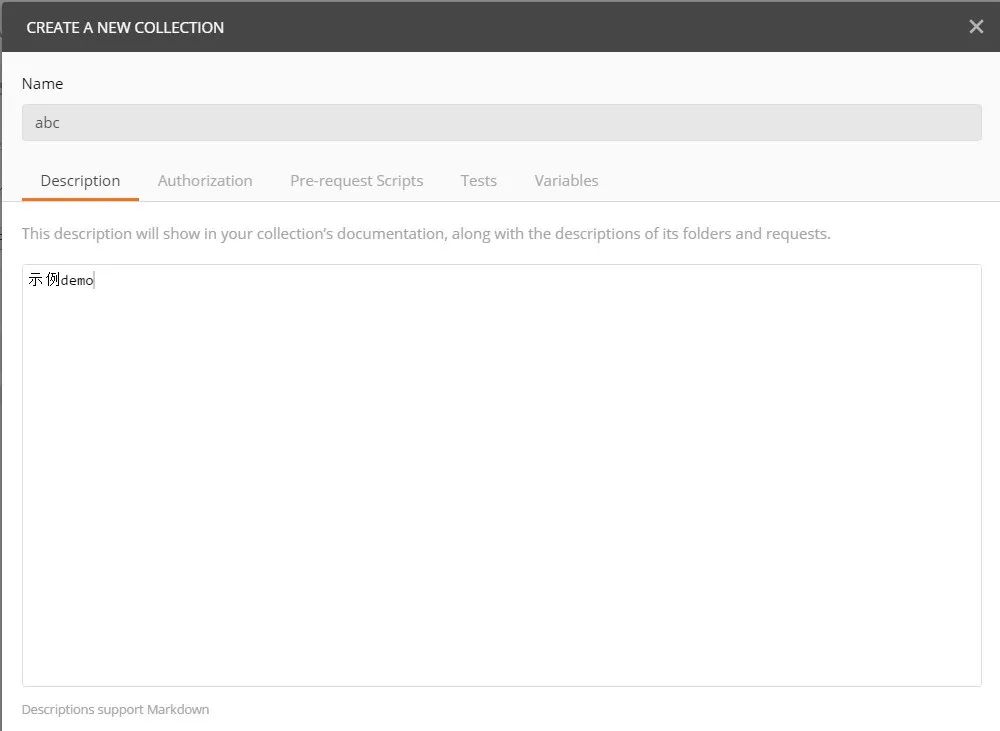
A primeira etapa é criar Coleções.
Clique no ícone com o sinal + na figura acima, insira o Nome: "abc", Descrição: "Amostra demo" e clique no botão Criar para criar uma coleção com sucesso. A
segunda etapa é adicionar um pedido às coleções
Após preparar todos os dados solicitados pela interface do lado direito e verificar, clique no botão salvar.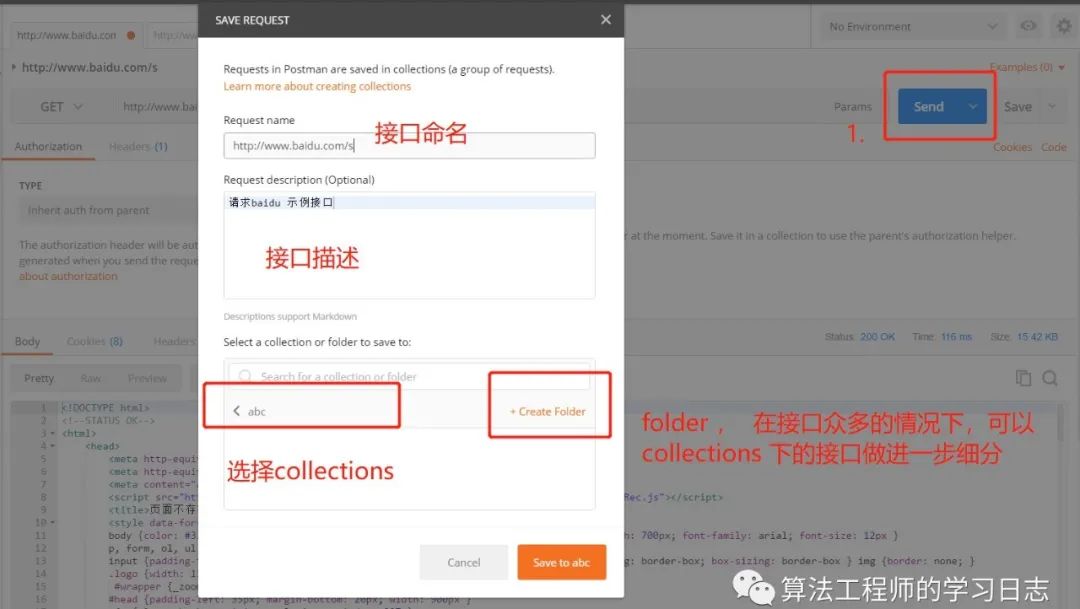
Você pode vê-lo aqui depois de salvá-lo e clicar aqui quando quiser ligar novamente mais tarde, o que é conveniente

O gerenciamento de coleções é refinado, aqui agrupamos diferentes solicitações e adicionamos subpastas